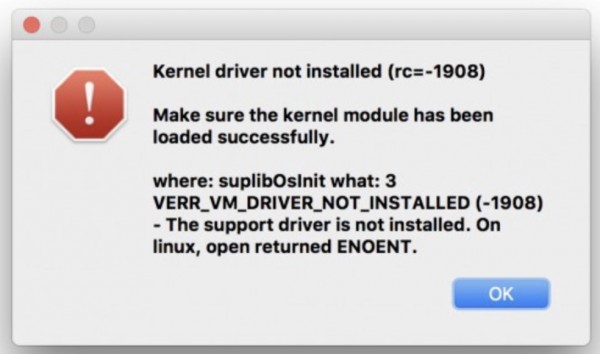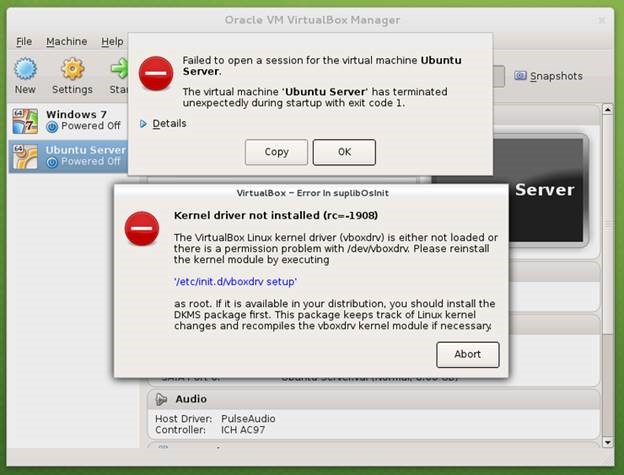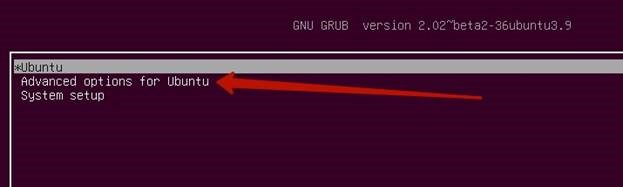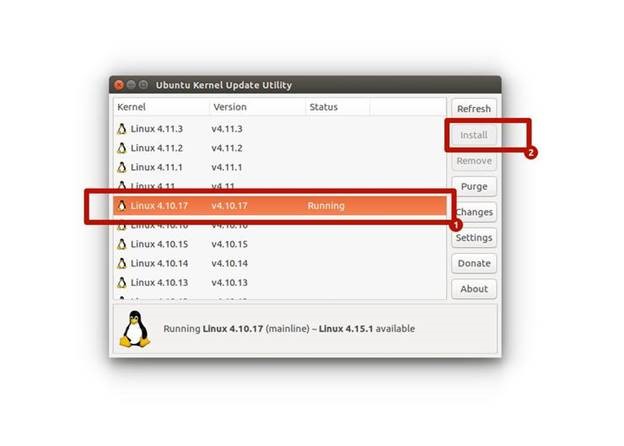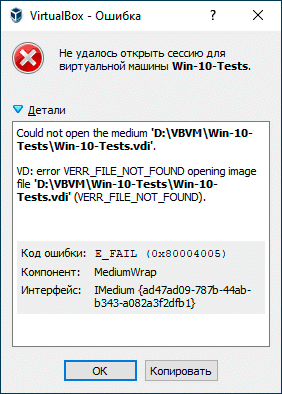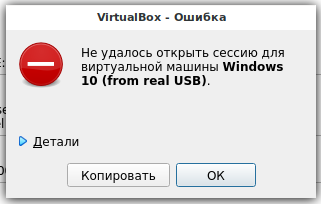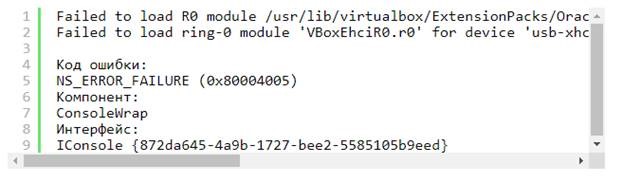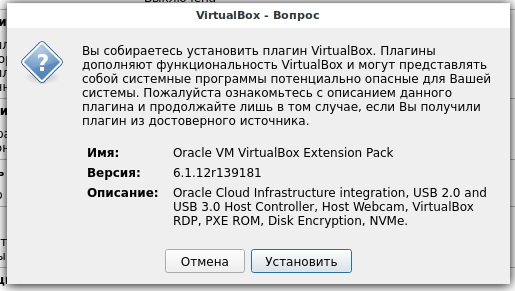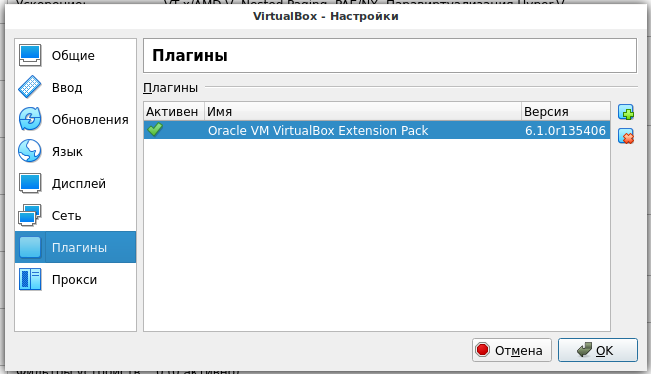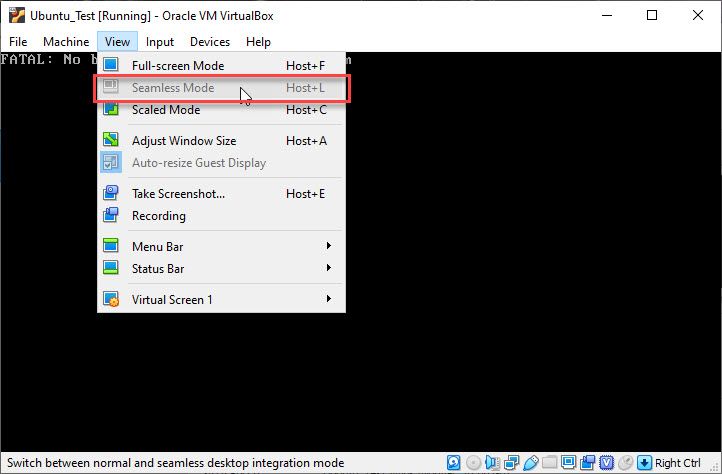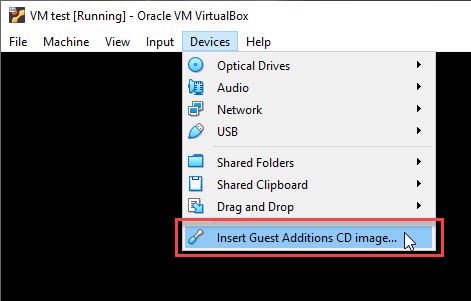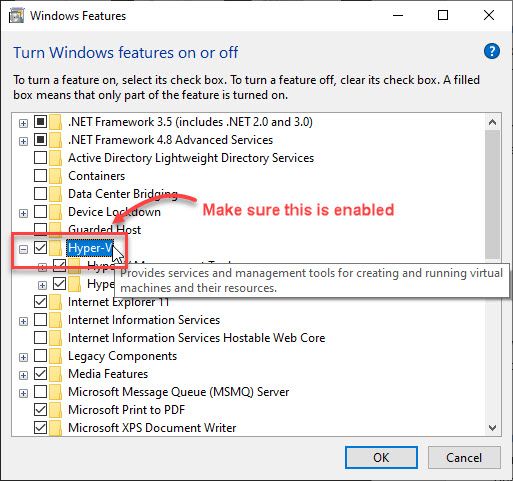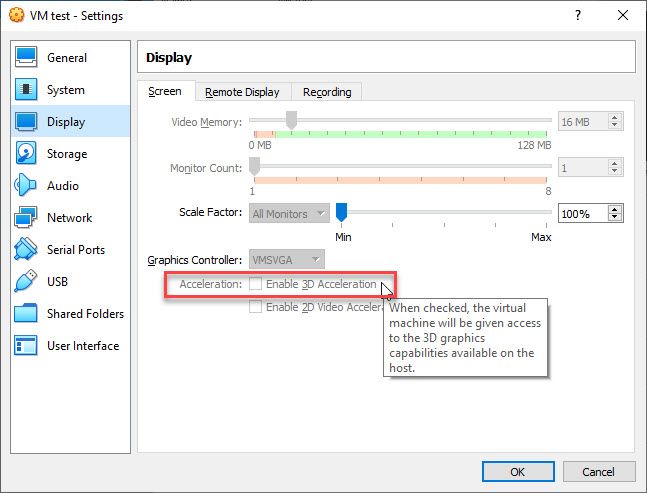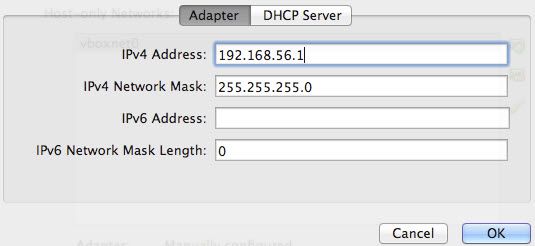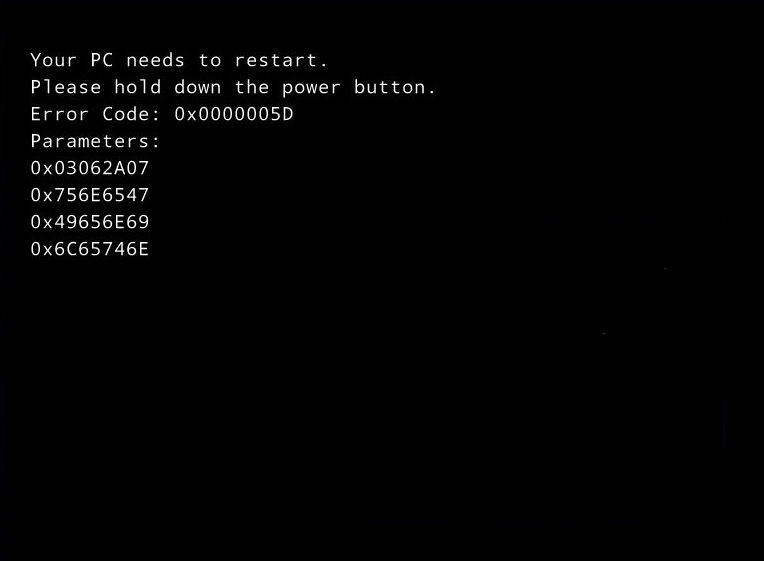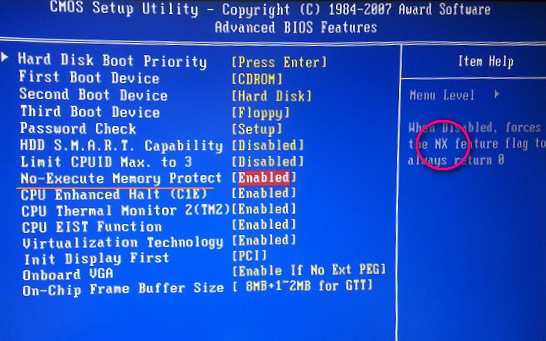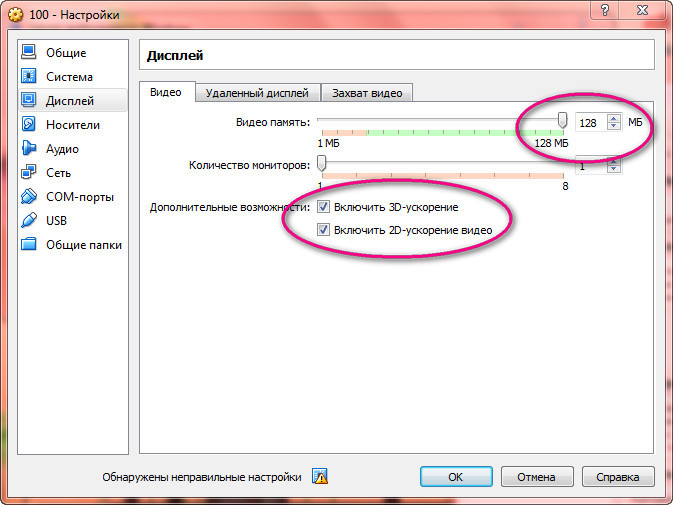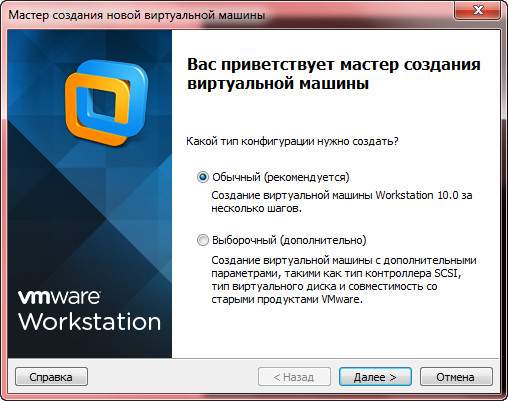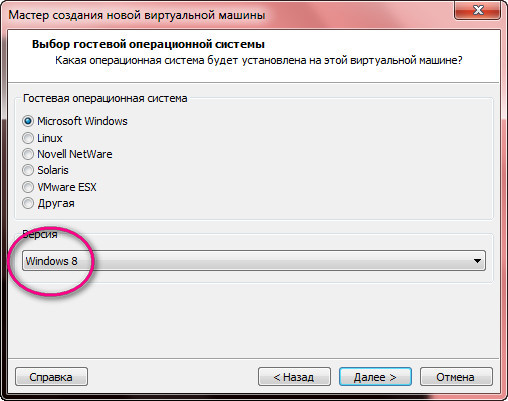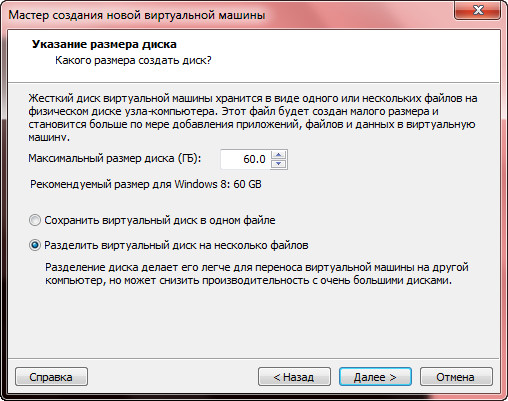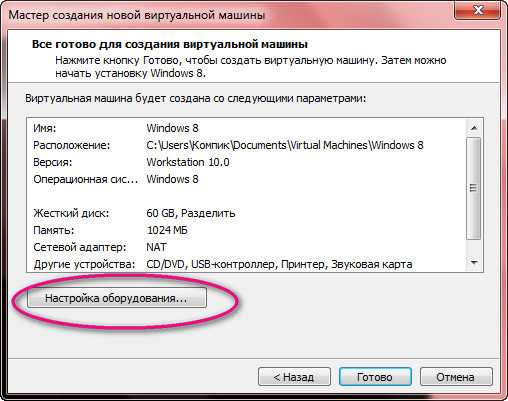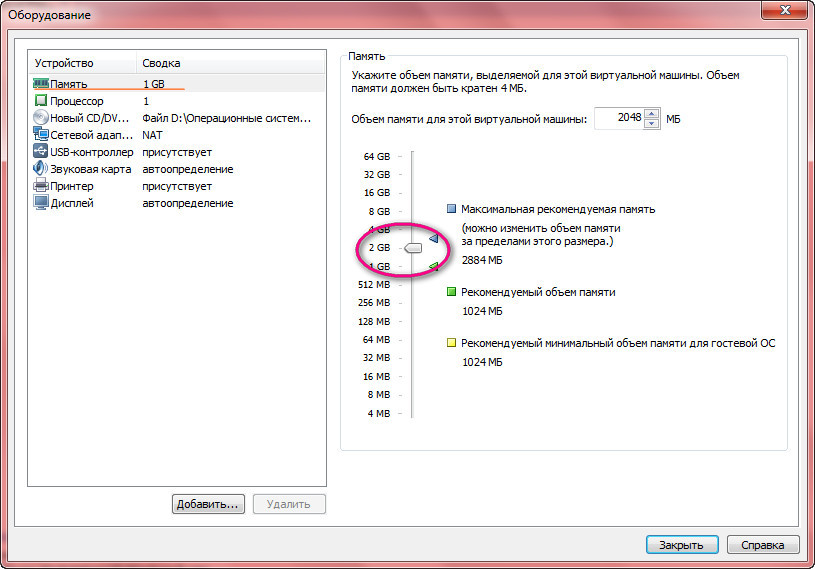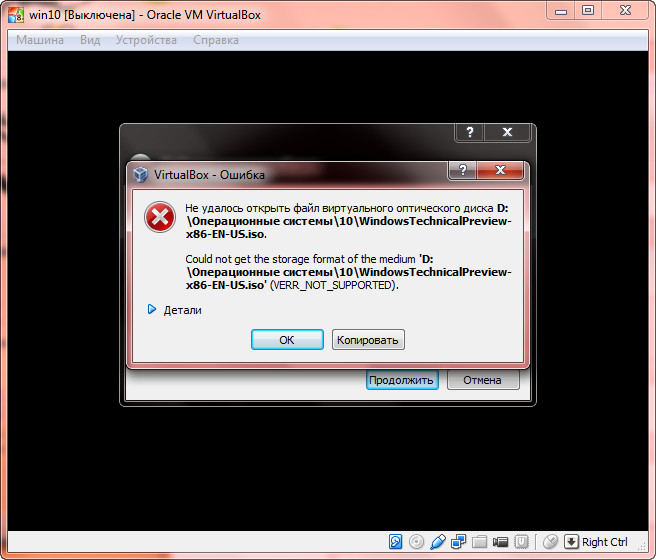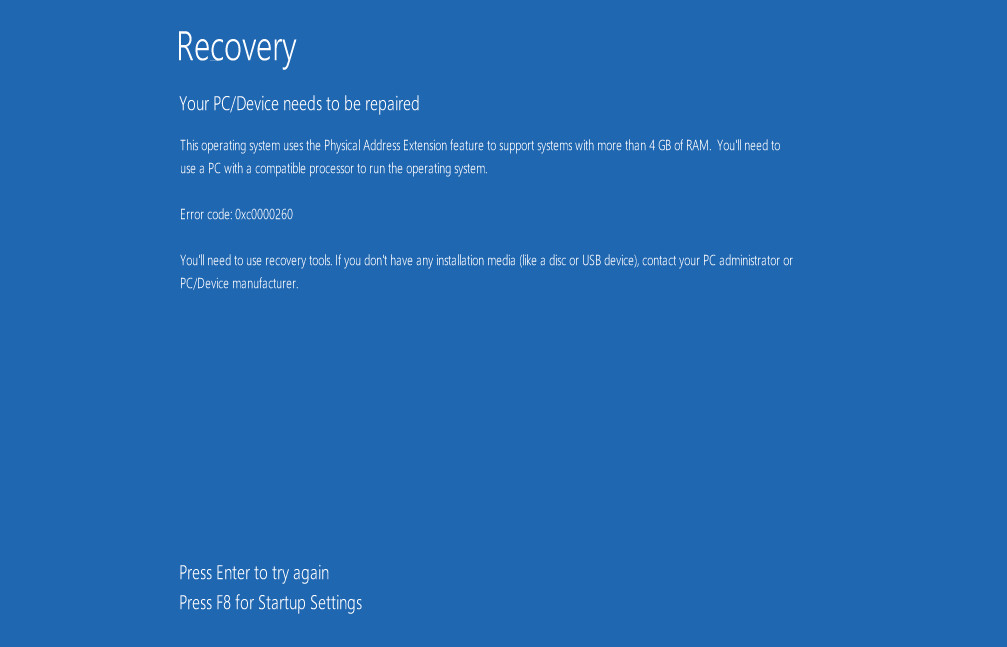VirtualBox — это программа, имитирующая настоящий ПК. Благодаря утилите пользователь может применять другие ОС как обычные приложения. Время от времени при использовании программы VirtualBox могут возникать ошибки, особенно при попытках включения виртуальной машины. Рассмотрим наиболее частые причины, которые вызывают проблему и методы их решения.
Устранение ошибки в MacOS на VirtualBox
Бывает, что после установки VirtualBox при попытке установить виртуальную машину выскакивает ошибка: «Kernel driver not installed».
Для решения проблемы перейдите в «Настройки» системы. Зайдите в свойства безопасности (System Preferences).
Затем разрешите использовать расширение от Oracle. Кликните на надпись «Allow», что значит «Разрешить».
Исправление ошибки на Ubuntu 16.04
Бывает, что после установки утилиты разных версий система выдает ошибку под названием «Kernel driver not installed».
Для решения проблемы в терминале исполните команду:
uname -r
Если версия равна или выше 4.13, то VirtualBox не даст включить виртуальную машину, ошибка будет выскакивать постоянно. Для решения проблемы поставьте версию ядра 4,1.
В этом поможет утилита ukuu. Она дает возможность в Linux устанавливать различные версии ядер.
После этого запустите программу ukuu. Найдите версию 4.10.17. Кликните на надпись «Install». Введите от пользователя root пароль. Затем перезагрузите ПК. Нажмите на «Advanced options».
В появившемся списке выберите надпись «Ubuntu, with linux 4.10.17-041017». Начнется загрузка Ubuntu 16.04 с использованием ядра версии 4.10.17. После окончания установки образы из утилиты VirtualBox без труда запустятся.
Как исправить ошибку «E_FAIL 0x80004005»
Также еще одна частая проблема у пользователей в VirtualBox — это возникновение ошибки под названием «E_FAIL 0 x 80004005». Исправить ее можно несколькими способами.
Если использовали флешку в виртуальной машине, то после извлечения съемного носителя и при запуске менеджера программы не от имени администратора будет выскакивать код ошибки. Для решения проблемы подключите обратно диск или удалите его из настроек виртуальной машины. Для этого зайдите в меню и выберите «Носители», запустите программу от имения администратора.
Ошибка может возникать из-за видоизменения пути к местоположению файлов виртуальной машины, переименования папок или из-за изменения названия диска. При запуске утилиты будет появляться надпись «Недоступно» («Inaccessible») в названии виртуальной машины. Если ее выделить, то выскочит информация об ошибке, которая указана на фото ниже. Для решения проблемы возвратите обратно первоначальное местоположение виртуальной машины. Путь найдете вверху экрана рядом с сообщением «Fail Not Found». Также можете просто удалить эту машину, а затем произвести ее импорт из нового месторасположения.
Возможная ошибка на хостовой машине
На хостовых машинах при запуске VirtualBox может выскакивать ошибка под названием «Failed to load r0 module». Чаще всего она появляется после того как произошло обновление VirtualBox.
На экране появляется сообщение, которое объясняет, что не удается открыть сессию. Для получения дополнительной информации откройте вкладку «Детали».
Вы увидите подробное сообщение о проблеме.
Для начала скачайте последнюю версию утилиты VirtualBox. Файл запускается при помощи двойного клика левой кнопки мыши. Появится сообщение, предлагающее установить программу. Нажмите на кнопку «Установить».
На следующем шаге понадобится ввести пароль.
Если поступит предложение от программы, необходимо будет произвести удаление старой версии. Произведите проверку, а затем включите виртуальную машину. Если проблема не исчезла, то отключите USB 3.0. Чтобы не делать полное отключение, можете переключить на USB 1.1.
После загрузки виртуальной машины ошибка должна исчезнуть. В крайнем случае можете произвести удаление «Пакета расширений». Для этого потребуется зайти в «Настройки» утилиты. Затем кликнуть на надпись «Плагины» и произвести удаление «Oracle VM VirtualBox».
Если ошибка появилась после того, как обновилась программа, делать отказ от «Пакета расширения» необязательно. Произведите открытие тикета об ошибках, находящегося на сайте VirtualBox. Также можете подождать следующее обновление. После чего попробуйте применять «Extension Pack», но каких-то слишком необходимых функций большинство пользователей в пакете не найдет.
Содержание
- VirtualBox не работает в Windows 10 — [решено]
- Что такое бесшовный режим VirtualBox?
- Почему не работает VirtualBox Seamless Mode?
- Как решить VirtualBox не работает ошибка в Windows 10?
- Решение 1. Обновите встроенные графические драйверы
- Решение 2. Установите образ гостевого дополнения
- Решение 3. Обновите Windows и VirtualBox
- Решение 4. Включите Hyper-V
- Решение 5. Отключите принудительное применение драйвера
- Решение 6: Изменить паравиртуализацию
- Решение 7. Отключение 3D-ускорения
- Решение 8. Установите адаптеры VirtualBox вручную
- Завершение
- Устраняем ошибку 0x80004005 в VirtualBox
- Причины возникновения ошибки 0x80004005 в VirtualBox
- Способ 1: Переименование внутренних файлов
- Способ 2: Включение поддержки виртуализации в BIOS
- Способ 3: Обновление VirtualBox
- Способ 4: Отключение Hyper-V
- Способ 5: Изменение типа запуска гостевой ОС
- Способ 6: Удаление/исправление обновления Windows 7
- Не могу установить Windows 10 на VirtualBox
- Что делать, если Windows 10 не будет установлена на VirtualBox?
- Проверьте последнюю версию VirtualBox
- Отключите дисковод гибких дисков и измените указывающее устройство
- Проверьте версию системы в настройках
- Ошибка VirtualBox после обновления Windows 10
- Как исправить ошибку 0x0000005D при установке Windows 10 на VirtualBox
- Установка Windows 10 на VirtualBox
- Установка Windows 10 на VMware Workstation
- VirtualBox не открывается в Windows 10 проблема
- Как исправить VirtualBox, не открывающийся в Windows 10
- 1. Переустановите VirtualBox
- 2. Обновите графические драйверы
- 3. Запустите приложение в режиме совместимости
- 4. Отключите функцию ускорения 3D-графики.
VirtualBox не работает в Windows 10 — [решено]
Oracle VirtualBox является одним из самых популярных бесплатных гипервизоров. Это позволяет пользователям запускать виртуальные устройства на компьютере. Будучи чрезвычайно популярным среди энтузиастов, он имеет огромную библиотеку поддержки практически для всех операционных систем, включая Windows, Linux, Haiku и т. Д.
В последнее время многие пользователи сообщают, что приложение VirtualBox не загружается в Windows 10. Были сообщения о Бесшовный режим VirtualBox не работает также. Здесь я расскажу, что такое плавный режим, и как вы можете решить его, используя простые методы.
Что такое бесшовный режим VirtualBox?
VirtualBox от Oracle — это бесплатная платформа для виртуальных машин. Это позволяет пользователям запускать виртуальные машины поверх текущей операционной системы, установленной на их устройстве. Это очень полезно, когда пользователи хотят попробовать какой-нибудь код разработки, приложение и т. Д.
Много раз вам может понадобиться избавиться от панели меню навигации VirtualBox и беспрепятственно использовать виртуальную операционную систему на компьютере. Эта функция может быть включена с помощью VirtualBox бесшовный режим, который удаляет дополнительные строки меню и другие панели навигации приложения VirtualBox. Сочетание клавиш для того же есть Host + L.
Почему не работает VirtualBox Seamless Mode?
Есть много причин, почему вы можете увидеть VirtualBox не работает на вашем устройстве Windows 10. Некоторые из них включают в себя:
Как решить VirtualBox не работает ошибка в Windows 10?
Теперь, когда у вас есть небольшое представление о том, почему вы можете получить эту ошибку, вот несколько простых решений, которые вы можете использовать для устранения неполадок VirtualBox бесшовный режим ошибка.
Решение 1. Обновите встроенные графические драйверы
Хотя обновления Windows обрабатывают обновления драйверов, вы могли случайно пропустить некоторые критические обновления драйверов, которые могут привести к сбою приложения виртуальной машины или его полной загрузке. На самом деле это одна из самых распространенных причин, по которой эта ошибка может произойти. Если вы пропустили некоторые обновления драйверов устройств, эти устаревшие драйверы могут конфликтовать с вашим оборудованием и могут привести к множеству различных ошибок, включая этот VirtualBox бесшовные не работает ошибка.
Чтобы узнать подробности процесса, вы можете проверить нашу статью, посвященную обновлению драйверов устройств.
После этого вы должны увидеть свой VirtualBox не работает ошибка устранена
Решение 2. Установите образ гостевого дополнения
При установке приложения VirtualBox необходимые драйверы и пакеты устанавливаются вместе с самим приложением. Однако образ Guest Additions не устанавливается вместе с приложением, что может привести к определенным ошибкам на вашем устройстве.
Без изображения «Гостевые дополнения» вы не можете использовать режим «Бесшовные» в VirtualBox. Вы можете увидеть, что опция недоступна или не работает при нажатии. Чтобы установить гостевые дополнения, выполните следующие действия:
Это должно вызвать мастер установки. Следуйте инструкциям на экране для установки дополнительных пакетов.
Однако, если вы видите, что образ Guest Additions не установлен, вам необходимо войти в свою виртуальную операционную систему, открыть приглашение «Выполнить», ввести следующую команду и нажать Enter:
D: VBoxWindowsAdditions.exe
Перезагрузите виртуальную машину после завершения установки.
Решение 3. Обновите Windows и VirtualBox
Если вы видите, что образ Guest Additions уже установлен на вашем устройстве, возможно, существуют проблемы с вашей операционной системой и самим приложением VirtualBox. Это может быть очень легко решено путем обновления всех вовлеченных компонентов.
Сначала установите все ожидающие обновления в вашей операционной системе Windows. Каждое обновление содержит исправления ошибок и содержит новые версии установленных драйверов.
Затем обновите клиент VirtualBox. Лучший способ сделать это — установить свежую копию приложения.
Вы можете указать VirtualBox на существующие виртуальные машины, которые установлены на вашем программном обеспечении VirtualBox. Ваши виртуальные машины хранятся в следующих папках:
C: Users [username] VirtualBox VM
C: Users [имя пользователя] VirtualBox VMs [группа vm] [имя vm]
Решение 4. Включите Hyper-V
Microsoft Hyper-V (также известный как virtual виртуализация серверов Windows) — это модуль, необходимый для запуска виртуальных машин на вашем компьютере. Этот модуль используется многими другими сторонними приложениями для запуска виртуальных операционных систем поверх существующей ОС в Windows 8 или выше.
Если этот параметр отключен, вы не сможете запускать виртуальные машины на своем компьютере. Убедитесь, что он включен, и попробуйте снова открыть программное обеспечение VirtualBox. Чтобы включить Hyper-V, выполните следующие действия.
Теперь попробуйте запустить новые виртуальные машины в VirtualBox в бесшовном режиме. VirtualBox не работает Теперь ошибка должна быть устранена.
Решение 5. Отключите принудительное применение драйвера
Windows 10 стала намного строже, позволяя сторонним приложениям устанавливать на нее драйверы. Driver Enforcement — это одна из функций безопасности в Windows, которая запрещает монтирование подозрительных и плохо закодированных драйверов в вашей операционной системе.
Поскольку VirtualBox также устанавливает свои собственные драйверы, они рассматриваются как внешние драйверы, и Windows может в конечном итоге заблокировать их. Если ты видишь VirtualBox не работает, вам нужно отключить принудительное применение драйвера в Windows. Для этого выполните следующие действия:
Если VirtualBox не работал должным образом из-за проверок целостности драйвера, теперь это следует решить.
Решение 6: Изменить паравиртуализацию
Паравиртуализация относится к программной технологии, которая позволяет виртуальным машинам иметь программный интерфейс, а не пытаться эмулировать всю аппаратную среду. Это необходимо для доступа к виртуальным машинам через интерфейсы, которые аналогичны базовому оборудованию для оптимизации производительности системы.
Среди пользователей много сообщений о том, что эта функция паравиртуализации вызывает проблемы в VirtualBox. Простой трюк — изменить режим ускорения на KVM. Выполните следующие шаги для того же:
Если паравиртуализация вызывала сбой загрузки вашего приложения, это должно устранить ошибку.
Решение 7. Отключение 3D-ускорения
Когда вы используете 3D-ускорение, ваша виртуальная машина будет использовать хост-компьютер для визуализации 3D-графики, необходимой для работы операционной системы. Но есть вероятность, что ваша видеокарта не поддерживает 3D-ускорение, это может привести к сбою программного обеспечения виртуальной машины, и вы можете увидеть VirtualBox бесшовный режим пусто или отсутствует.
Чтобы отключить 3D-ускорение в VirtualBox, выполните следующие действия:
Это должно включить VirtualBox Seamless box на вашем компьютере, а также предотвратить любые сбои.
Решение 8. Установите адаптеры VirtualBox вручную
Если VirtualBox не удается установить сетевые адаптеры автоматически, вы можете получить сообщение об ошибке «Невозможно загрузить VirtualBox». Если это также происходит с вами, вы можете попробовать установить сетевые адаптеры VirtualBox вручную, а затем установить правильные значения конфигурации.
Завершение
Так что у вас есть это. Теперь вы знаете, как решить, если вы видите VirtualBox не работает на твоем компьютере. Комментарий ниже, если вы нашли это полезным, и обсудить далее то же самое.
Источник
Устраняем ошибку 0x80004005 в VirtualBox
При попытке запуска операционной системы Windows или Linux в виртуальной машине VirtualBox пользователь может столкнуться с ошибкой 0x80004005. Она возникает до старта ОС и препятствует любой попытке ее загрузки. Есть сразу несколько способов, помогающих устранить существующую проблему и продолжить пользоваться гостевой системой в обычном режиме.
Причины возникновения ошибки 0x80004005 в VirtualBox
Ситуаций, из-за которых не получается открыть сессию для виртуальной машины, может быть несколько. Зачастую данная ошибка возникает спонтанно: еще вчера вы спокойно работали в операционной системе на VirtualBox, а сегодня выполнить то же самое не удается из-за сбоя при запуске сессии. Но в некоторых случаях не удается выполнить первичный (установочный) запуск ОС.
Это может произойти вследствие одной из следующих причин:
Далее мы рассмотрим, как устранить каждую из этих проблем и начать/продолжить пользоваться виртуальной машиной.
Способ 1: Переименование внутренних файлов
Сохранение сессии может завершиться ошибочно, в результате чего последующий ее запуск будет невозможен. В этом случае достаточно выполнить переименование файлов, связанных с запуском гостевой ОС.
Для выполнения дальнейших действий вам необходимо включить отображение расширений файлов. Это можно сделать через «Параметры папок» (в Windows 7) или «Параметры Проводника» (в Windows 10).
Способ 2: Включение поддержки виртуализации в BIOS
Если вы решили воспользоваться ВиртуалБокс впервые, и сразу же столкнулись с вышеупомянутой ошибкой, то, возможно, загвоздка кроется в не настроенном BIOS для работы с технологией виртуализации.
Чтобы осуществить запуск виртуальной машины, в БИОС достаточно включить всего лишь одну настройку, которая называется Intel Virtualization Technology.

Настройка может иметь и другой путь (например, в BIOS на ноутбуках HP или в БИОС Insyde H20 Setup Utility):
Если вы не нашли данной настройки в своей версии BIOS, то ищите ее вручную во всех пунктах меню по ключевым словам virtualization, virtual, VT. Для включения выбирайте состояние Enabled.
Способ 3: Обновление VirtualBox
Возможно, состоялось очередное обновление программы до последней версии, после чего и появилась ошибка запуска «E_FAIL 0x80004005». Есть два выхода из сложившейся ситуации:
Те, кто не хочет заморачиваться с выбором рабочей версии программы, может просто дождаться обновления. Узнать о выходе новой версии можно на официальном сайте VirtualBox или через интерфейс программы:
Или через установщик VirtualBox.
Не забудьте сделать резервные копии своих папок с образами ОС.
Способ 4: Отключение Hyper-V
Hyper-V — система виртуализации для 64-разрядных систем. Иногда у нее может возникнуть конфликт с VirtualBox, что и провоцирует появление ошибки при старте сессии для виртуальной машины.
Для отключения гипервизора выполните следующее:
Способ 5: Изменение типа запуска гостевой ОС
В качестве временного решения (например, до выпуска новой версии VirtualBox) можно попробовать изменить тип запуска ОС. Этот способ помогает не во всех случаях, но, возможно, сработает у вас.

Данная функция доступна только в VirtualBox, начиная с версии 5.0.
Способ 6: Удаление/исправление обновления Windows 7
Этот способ считается устаревшим, поскольку после неудачного патча KB3004394, приводящего к прекращению работы виртуальных машин в ВиртуалБокс, была выпущена заплатка KB3024777, устраняющая данную проблему.
Тем не менее, если у вас на компьютере по каким-то причинам отсутствует фикс-патч, а проблемный присутствует, то есть смысл либо удалить KB3004394, либо установить KB3024777.
wusa /uninstall /kb:3004394
В подавляющем большинстве случаев точное выполнение данных рекомендаций приводит к устранению ошибки 0x80004005, и пользователь может без труда начать или продолжить работать с виртуальной машиной.
Помимо этой статьи, на сайте еще 12342 инструкций.
Добавьте сайт Lumpics.ru в закладки (CTRL+D) и мы точно еще пригодимся вам.
Отблагодарите автора, поделитесь статьей в социальных сетях.
Источник
Не могу установить Windows 10 на VirtualBox
Если вы хотите попробовать Windows 10 Technical Preview, но не хотите удалять старую операционную систему, использование VirtualBox для создания виртуальной машины, на которой вы можете установить ее, вероятно, является лучшим решением.
Но у некоторых пользователей возникают определенные проблемы с установкой Windows 10 на их виртуальные машины, поскольку они сообщают, что они постоянно получают ошибку 0x0000005D при попытке загрузки с ISO.
Что делать, если Windows 10 не будет установлена на VirtualBox?
Проверьте последнюю версию VirtualBox
Прежде всего, убедитесь, что вы используете последнюю версию Virtual Box, поскольку старые версии, вероятно, не совместимы с Windows 10, поэтому вы не сможете запустить или даже установить ее.
Вы найдете последнюю версию на официальном сайте VirtualBox.
Выполните проверку обновлений в Virtual Box, и, если ваша версия устарела, загрузите последнюю версию.
Если ваша версия актуальна, то проблема не в совместимости Virtual Box с Windows 10.
Отключите дисковод гибких дисков и измените указывающее устройство
Как вы, возможно, заметили, Windows 10 Technical Preview не совместим с сенсорным вводом, а также с флоппи-дисководом.
Это может быть проблемой получения ошибки, поэтому отключите дисковод гибких дисков и измените указательное устройство, и посмотрите, хорошо ли работает ваше моделирование Windows 10 сейчас.
Для этого выполните следующие действия:
Проверьте версию системы в настройках
Кроме того, это не принесет вреда, если вы перейдете в раздел Общие и проверьте, является ли ваша система версией Windows 8.1 или Windows 10. Если версия «Другая Windows», измените ее на ту, которую вы фактически используете.
Это также может быть причиной вашей проблемы, потому что некоторые пользователи сообщили на форуме VirtualBox, что они случайно оставили свою версию системы под названием «Другая Windows», и после того, как они изменили ее, система работала нормально.
Ошибка VirtualBox после обновления Windows 10
Многие пользователи сталкивались с проблемами при установке Windows 10 на виртуальной машине или после. Большинство проблем связано с недавно примененными обновлениями Windows. Чтобы устранить эти проблемы, вы должны учитывать следующее:
Узнайте, как исправить проблему устаревших драйверов в этом специальном руководстве. Кроме того, проверьте больше связанных проблем и исправлений на VirtualBox:
Источник
Как исправить ошибку 0x0000005D при установке Windows 10 на VirtualBox
Б ольшинство из скачавших Windows 10 Technical Preview пользователей предпочли проводить испытание новой операционной системы на виртуальных машинах, созданных с помощью VirtualBox или VMware Workstation. Но что любопытно, установить её удалось далеко не всем. В ряде случаев всё закончилось ошибкой 0x0000005D и предложением перезапустить компьютер. Кстати, в некоторых случаях с подобной ошибкой сталкивались и те из пользователей, которые пробовали установить Windows 10 на «железо».
Причины этой ошибки могут заключаться как в неправильных настройках виртуальной машины, так и в некорректных настройках BIOSa. Для того чтобы Windows 10 Technical Preview смогла запуститься, процессор вашего компьютера должен поддерживать технологии Physical Address Extension (PAE), NX и SSE2. Все эти технологии поддерживаются большинством современных процессоров, но есть вероятность, что одна их них, а именно NX, на вашем компьютере отключена.
Проверить это можно в настройках BIOSa. Для этого во вкладке расширенных настроек безопасности отыщите параметр No-Execute Memory Protection и убедитесь, что он имеет значение «Enabled». Если он окажется отключённым (Disabled), включите его и сохраните настройку. Местонахождение этого параметра в разных версиях BIOSa может отличаться, но обычно он находится во вкладке Advanced и её подразделе CPU Configuration. Если функции No-Execute Memory Protection BIOSе не окажется, скорее всего, вам придётся обратиться к специалисту для обновления БИОСа.
Это должно решить проблему установки Windows 10 как на физическом, так и на виртуальном компьютере. Если же ошибка на виртуальной машине возникает и после этого, также придётся проверить и настройки самой виртуальной машины.
Установка Windows 10 на VirtualBox
1. Порядок загрузки установите с CD/DVD, галочку «Дискета» снимите
2. Включите функцию I/O APIC
3. Объем выделенной оперативной памяти установите не менее 2 Гб
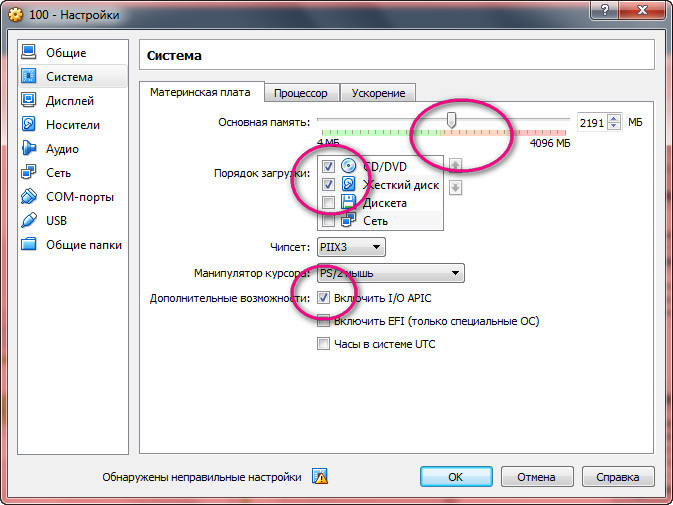
4. Во вкладке «Процессор» установите максимально допустимое число ЦПУ
5. Галочка поддержки PAE/NX должна быть установлена!
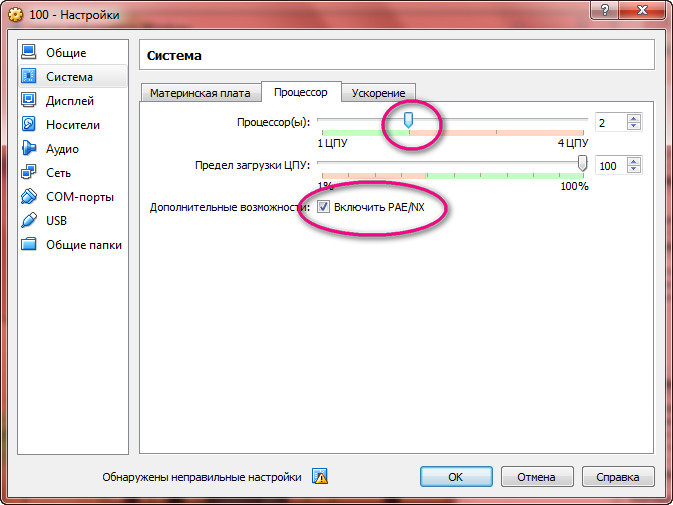
6. Убедитесь, что во вкладке «Ускорение» включена поддержка аппаратной виртуализации
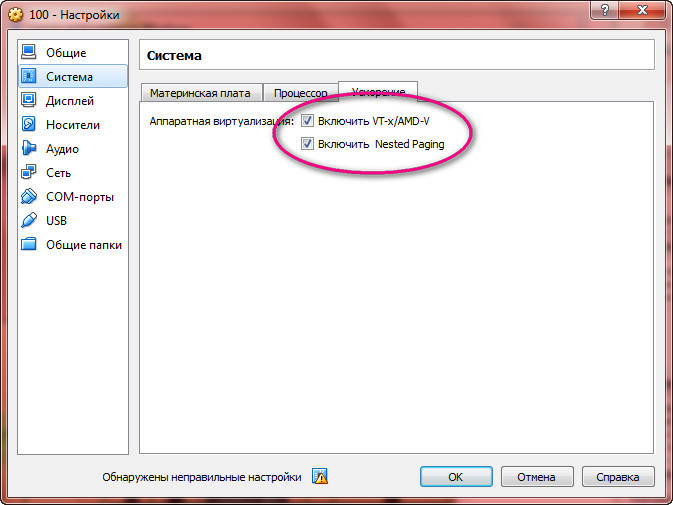
7. Объём видеопамяти в разделе «Дисплей» выделите максимальный, а заодно включите 2D и 3D-ускорение
Остальные параметры можно оставить по умолчанию.
Установка Windows 10 на VMware Workstation
Здесь всё совсем просто.
Режим конфигурации можно оставить обычный , далее следуйте указаниям мастера.
В том, что VMware не может определить тип операционной системы, ничего страшного нет. В качестве гостевой системы выбираем Windows 8 или 8.1.
Параметры диска оставляем по умолчанию.
И только в последнем окне нажмите «Настройка оборудования».
И убедитесь, что VMware Workstation выделило виртуальной машине достаточный объём оперативной памяти. Эксперименты показали, что работать Windows 10 Technical Preview будет и при 1 Гб ОЗУ, но всё же лучше на память не скупиться.
Ну вот, собственно, и всё. Да, есть ещё один небольшой нюанс. Некоторые пользователи при установке Windows 10 на VirtualBox жаловались на невозможность распознавания программой установочного образа.
Так вот, загрузивши образ с Windows 10, не ленитесь сверять его хэш с представленными на сайте контрольными суммами. Битые дистрибутивы — не такая уже и редкость. Кстати, при попытке установить систему из такого образа могут возникать и другие ошибки, например, ошибка с кодом 0xc0000260.
И сообщением, указывающим на якобы имеющуюся поломку компьютера.
Источник
VirtualBox не открывается в Windows 10 проблема
Если VirtualBox перестал работать в вашей системе Windows 10, вам нужно найти правильное решение без потери недавно сохраненных файлов.
Большинство проблем связано с недавно примененными обновлениями Windows, что означает, что мы обсуждаем проблемы совместимости, определенные параметры Windows 10, которые необходимо настроить, или устаревшие драйверы.
Так что, если VirtualBox больше не открывается в Windows 10, не паникуйте; вам просто нужно применить обходные пути, которые объяснены и подробно описаны в этом руководстве.
Общая идея заключается в том, что VirtualBox может перестать работать на Windows 10 без каких-либо видимых причин. Тем не менее, это распространенная проблема, которая может быть решена легко и без потери ваших файлов.
Как исправить VirtualBox, не открывающийся в Windows 10
1. Переустановите VirtualBox
Обычно VirtualBox перестает работать из-за проблемы несовместимости. В большинстве случаев вы можете столкнуться с такими неисправностями сразу после обновления Windows 10. Таким образом, правильное решение – переустановить VirtualBox на вашем компьютере; вот что вы должны следовать:
2. Обновите графические драйверы
Еще одна вещь, которую вы должны сделать, это обновить ваши графические драйверы:
Мы настоятельно рекомендуем вам автоматически обновить драйвер с помощью специального инструмента. Загрузите сейчас инструмент обновления драйверов TweakBit (одобрен Microsoft и Norton Antivirus). Это защитит вашу систему от постоянного повреждения, вызванного установкой неправильной версии драйвера.
Отказ от ответственности: некоторые функции этого инструмента не являются бесплатными.
3. Запустите приложение в режиме совместимости
Если переустановка VirtualBox не работает для вас, хорошей идеей будет запустить программу с правами администратора и в режиме совместимости:
4. Отключите функцию ускорения 3D-графики.
Кроме того, помните, что VirtualBox может работать, только если у вас есть процессор с поддержкой виртуализации, а функция виртуализации должна быть включена из BIOS.
Вот, пожалуйста. вот как вы можете попытаться исправить проблему с VirtualBox, которая не открывается в Windows 10.Как уже упоминалось, эта ошибка обычно возникает после определенных обновлений Windows 10, поэтому другой обходной путь может заключаться в том, чтобы удалить подразумеваемое обновление или развернуть вашу систему до предыдущего выпуска: нажмите сочетания клавиш Win + I и выберите «Обновление и безопасность»; затем перейдите к Центру обновления Windows, нажмите «Дополнительные параметры» и перейдите к «История обновлений». Из этого раздела вы можете впоследствии удалить определенные патчи.
Вы можете сообщить нам, какой метод решил вашу проблему, заполнив форму комментариев, доступную ниже – таким образом вы можете помочь другим пользователям устранить свои собственные неисправности VirtualBox.
Источник
- Печать
Страницы: [1] 2 Все Вниз
Тема: Ошибки при установке VirtualBox (Прочитано 7136 раз)
0 Пользователей и 1 Гость просматривают эту тему.

TheZimbabve
«dpkg: ошибка при обработке пакета virtualbox-qt (—configure):
проблемы зависимостей — оставляем не настроенным
dpkg: зависимости пакетов не позволяют настроить пакет virtualbox-dkms:
virtualbox-dkms зависит от virtualbox (>= 4.3.18-dfsg-2ubuntu1), однако:
Пакет virtualbox пока не настроен.
Пакет virtualbox-4.3, предоставляющий virtualbox, не установлен.
dpkg: ошибка при обработке пакета virtualbox-dkms (—configure):
проблемы завиОтчёты apport не записаны, так как сообщение об ошибке указывает на повторную ошибку от предыдущего отказа.
Отчёты apport не записаны, так как сообщение об ошибке указывает на повторную ошибку от предыдущего отказа.
симостей — оставляем не настроенным
При обработке следующих пакетов произошли ошибки:
virtualbox
virtualbox-qt
virtualbox-dkms
E: Sub-process /usr/bin/dpkg returned an error code (1)
Вот, что выдает Ubunta на попытку установить VirtualBox. Каковы пути решения?

mahinist
Извеняюсь …. , а зачем вам — virtualbox ?

zaskock
TheZimbabve,
А скачать с оф. сайта deb. и через GDebi утановить.
Правильные ответы начинаются с правильных вопросов.

mahinist
К примеру iso с ОС можно запустить и без VirtualBox и потестить .

zaskock
mahinist,
Было бы интересно узнать как?
Правильные ответы начинаются с правильных вопросов.

mahinist
Устанавливай gemu,kvm , и можно запустить с терминала и так же с менеджером thunar .

www777
Каковы пути решения?
Для начала предоставить полную информацию об ОС. Версия Ubuntu, версия ядра и иксов, разрядность, откуда устанавливаете virtualbox…

TheZimbabve
Каковы пути решения?
Для начала предоставить полную информацию об ОС. Версия Ubuntu, версия ядра и иксов, разрядность, откуда устанавливаете virtualbox…
Ubuntu 14.10
AMD64
3.18
Устанавливать пытался из двух репозиторией: Oracle и Ubuntu.
P.S. А что такое «иски»?
Установка VirtualBox необходима для использовании WinX и кучи ПО под неё.
Пользователь решил продолжить мысль [time]09 Март 2015, 05:32:40[/time]:
Из .deb устанавливается нормально, но при запуске машины:
Kernel driver not installed (rc=-1908)
The VirtualBox Linux kernel driver (vboxdrv) is either not loaded or there is a permission problem with /dev/vboxdrv. Please reinstall the kernel module by executing
‘/etc/init.d/vboxdrv setup’
as root. If it is available in your distribution, you should install the DKMS package first. This package keeps track of Linux kernel changes and recompiles the vboxdrv kernel module if necessary.
Как установить недостающее?
Пользователь решил продолжить мысль 09 Марта 2015, 04:45:02:
Обнаружил отсутствие dkms пакета… попытался установить virtualbox-dkms…
При обработке следующих пакетов произошли ошибки:
virtualbox
virtualbox-dkms
virtualbox-qt
E: Sub-process /usr/bin/dpkg returned an error code (1)
В общем, даже не знаю, что и делать.
« Последнее редактирование: 09 Марта 2015, 04:45:03 от TheZimbabve »
| toZen |
sudo dpkg --configure -a??

v!tax
говорит модуль не загружен
и прав не достает
P.s. из деба не есть хорошо
sudo /etc/init.d/vboxdrv setupтак вроде,не помню точно
нет то dkms поствить нужно
господь ведет твою руку, сын мой….

TheZimbabve
говорит модуль не загружен
и прав не достает
P.s. из деба не есть хорошоsudo /etc/init.d/vboxdrv setupтак вроде,не помню точно
нет то dkms поствить нужно
kovalchuk@kovalchuk-HP-Pavilion-g6-Notebook-PC:~$ sudo /etc/init.d/vboxdrv setupStopping VirtualBox kernel modules …done.
Uninstalling old VirtualBox DKMS kernel modules/etc/init.d/vboxdrv: 302: /etc/init.d/vboxdrv: /usr/share/virtualbox/src/vboxhost/do_dkms: not found
…done.
Trying to register the VirtualBox kernel modules using DKMS/etc/init.d/vboxdrv: 327: /etc/init.d/vboxdrv: /usr/share/virtualbox/src/vboxhost/do_dkms: not found
…failed!
(Failed, trying without DKMS)
Recompiling VirtualBox kernel modules …failed!
(Look at /var/log/vbox-install.log to find out what went wrong)
Вот такой ответ.
Пользователь решил продолжить мысль 09 Марта 2015, 08:51:24:
sudo dpkg --configure -a??
kovalchuk@kovalchuk-HP-Pavilion-g6-Notebook-PC:~$ sudo dpkg —configure -a
[sudo] password for kovalchuk:
Неверный пароль, попробуйте ещё раз.
[sudo] password for kovalchuk:
Настраивается пакет virtualbox (4.3.18-dfsg-2ubuntu1) …
insserv: script virtualbox: service vboxdrv already provided!
insserv: exiting now!
update-rc.d: error: insserv rejected the script header
dpkg: ошибка при обработке пакета virtualbox (—configure):
подпроцесс установлен сценарий post-installation возвратил код ошибки 1
dpkg: зависимости пакетов не позволяют настроить пакет virtualbox-dkms:
virtualbox-dkms зависит от virtualbox (>= 4.3.18-dfsg-2ubuntu1), однако:
Пакет virtualbox пока не настроен.
Пакет virtualbox-4.3, предоставляющий virtualbox, не установлен.
dpkg: ошибка при обработке пакета virtualbox-dkms (—configure):
проблемы зависимостей — оставляем не настроенным
dpkg: зависимости пакетов не позволяют настроить пакет virtualbox-qt:
virtualbox-qt зависит от virtualbox (= 4.3.18-dfsg-2ubuntu1), однако:
Пакет virtualbox пока не настроен.
Пакет virtualbox-4.3, предоставляющий virtualbox, не установлен.
dpkg: ошибка при обработке пакета virtualbox-qt (—configure):
проблемы зависимостей — оставляем не настроенным
При обработке следующих пакетов произошли ошибки:
virtualbox
virtualbox-dkms
virtualbox-qt
Ответ по этой команде.
« Последнее редактирование: 09 Марта 2015, 08:51:24 от TheZimbabve »

mahinist
TheZimbabve Уважаемый , вы не ответили на мой вопрос —
Извеняюсь …. , а зачем вам — virtualbox
, далее что у вас за ОС и какой разрядности , если вам virtualbox не нужен для глобальных целей тогда я вам расскажу секрет .
| toZen |
TheZimbabve,
sudo dpkg -P virtualbox virtualbox-dkms virtualbox-qt
sudo apt-get autoclean
sudo apt-get update && sudo apt-get dist-upgrade
sudo apt-get install virtualbox??

mahinist
τοΖεη Кааца у ТС чё то не то , пусть выложит uname -a .

TheZimbabve
τοΖεη Кааца у ТС чё то не то , пусть выложит uname -a .
Linux kovalchuk-HP-Pavilion-g6-Notebook-PC 3.18.0-031800-generic #201412071935 SMP Mon Dec 8 00:36:34 UTC 2014 x86_64 x86_64 x86_64 GNU/Linux
Я чуть выше писал, просто цитировал другого пользователя. Повторюсь:»Установка VirtualBox необходима для использовании WinX и кучи ПО под неё.»
Пользователь решил продолжить мысль [time]09 Март 2015, 12:36:17[/time]:
TheZimbabve,
sudo dpkg -P virtualbox virtualbox-dkms virtualbox-qtsudo apt-get autocleansudo apt-get update && sudo apt-get dist-upgradesudo apt-get install virtualbox??
Безрезультатно.
sudo apt-get update && sudo apt-get dist-upgrade
Все нормально докачивается, но потом начинаются ошибки следующего рода:
W: Не удалось получить http://download.virtualbox.org/virtualbox/debian/dists/utopic/InRelease Невозможно найти ожидаемый элемент «conrib/binary-amd64/Packages» в файле Release (некорректная запись в sources.list или файл)
W: Не удалось получить http://ru.archive.ubuntu.com/ubuntu/dists/utopic/universe/binary-amd64/Packages Неверный заголовок [IP: 213.180.204.183 80]
При установке VB снова всё те же ошибки.
Пользователь решил продолжить мысль 09 Марта 2015, 11:43:20:
Прикладываю source.list
deb cdrom:[Lubuntu 14.10 _Utopic Unicorn_ — Release amd64 (20141022.1)]/ utopic main multiverse restricted universe
# See http://help.ubuntu.com/community/UpgradeNotes for how to upgrade to
# newer versions of the distribution.
deb http://ru.archive.ubuntu.com/ubuntu/ utopic main restricted
deb-src http://ru.archive.ubuntu.com/ubuntu/ utopic main restricted
## Major bug fix updates produced after the final release of the
## distribution.
deb http://ru.archive.ubuntu.com/ubuntu/ utopic-updates main restricted
deb-src http://ru.archive.ubuntu.com/ubuntu/ utopic-updates main restricted
## N.B. software from this repository is ENTIRELY UNSUPPORTED by the Ubuntu
## team. Also, please note that software in universe WILL NOT receive any
## review or updates from the Ubuntu security team.
deb http://ru.archive.ubuntu.com/ubuntu/ utopic universe
deb-src http://ru.archive.ubuntu.com/ubuntu/ utopic universe
deb http://ru.archive.ubuntu.com/ubuntu/ utopic-updates universe
deb-src http://ru.archive.ubuntu.com/ubuntu/ utopic-updates universe
## N.B. software from this repository is ENTIRELY UNSUPPORTED by the Ubuntu
## team, and may not be under a free licence. Please satisfy yourself as to
## your rights to use the software. Also, please note that software in
## multiverse WILL NOT receive any review or updates from the Ubuntu
## security team.
deb http://ru.archive.ubuntu.com/ubuntu/ utopic multiverse
deb-src http://ru.archive.ubuntu.com/ubuntu/ utopic multiverse
deb http://ru.archive.ubuntu.com/ubuntu/ utopic-updates multiverse
deb-src http://ru.archive.ubuntu.com/ubuntu/ utopic-updates multiverse
## N.B. software from this repository may not have been tested as
## extensively as that contained in the main release, although it includes
## newer versions of some applications which may provide useful features.
## Also, please note that software in backports WILL NOT receive any review
## or updates from the Ubuntu security team.
deb http://ru.archive.ubuntu.com/ubuntu/ utopic-backports main restricted universe multiverse
deb-src http://ru.archive.ubuntu.com/ubuntu/ utopic-backports main restricted universe multiverse
deb http://security.ubuntu.com/ubuntu utopic-security main restricted
deb-src http://security.ubuntu.com/ubuntu utopic-security main restricted
deb http://security.ubuntu.com/ubuntu utopic-security universe
deb-src http://security.ubuntu.com/ubuntu utopic-security universe
deb http://security.ubuntu.com/ubuntu utopic-security multiverse
deb-src http://security.ubuntu.com/ubuntu utopic-security multiverse
## Uncomment the following two lines to add software from Canonical’s
## ‘partner’ repository.
## This software is not part of Ubuntu, but is offered by Canonical and the
## respective vendors as a service to Ubuntu users.
deb http://archive.canonical.com/ubuntu utopic partner
deb-src http://archive.canonical.com/ubuntu utopic partner
## This software is not part of Ubuntu, but is offered by third-party
## developers who want to ship their latest software.
deb http://extras.ubuntu.com/ubuntu utopic main
deb-src http://extras.ubuntu.com/ubuntu utopic main
deb http://download.virtualbox.org/virtualbox/debian utopic conrib
deb http://download.virtualbox.org/virtualbox/debian utopic contrib
deb http://download.virtualbox.org/virtualbox/debian utopic contrib
« Последнее редактирование: 09 Марта 2015, 11:43:20 от TheZimbabve »
- Печать
Страницы: [1] 2 Все Вверх